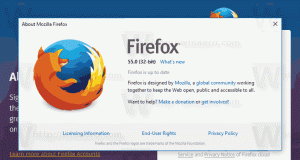Įjunkite arba išjunkite sustabdymo įrenginius, kai ekranas išjungtas sistemoje „Windows 10“.
Kaip įjungti arba išjungti sustabdymo įrenginius, kai ekranas išjungtas sistemoje „Windows 10“.
Kad taupytų akumuliatoriaus energiją, „Windows 10“ gali automatiškai sustabdyti įrenginius, prijungtus per USB prie nešiojamojo ar kito nešiojamojo kompiuterio. Jei dėl šios energijos taupymo funkcijos kyla problemų dėl prijungtų įrenginių, pvz., išorinių diskų ar nukreipimo įrenginio, galite ją išjungti.
„Windows 10“ turi daug energijos taupymo funkcijų, kad jūsų kompiuterio baterija tarnautų ilgai. Pavyzdžiui, yra speciali funkcija, vadinama Akumuliatoriaus tausojimo priemonė kuri yra skirta foninei programos veiklai ir įrenginio aparatinės įrangos įjungimui į energijos taupymo režimą. Be to, ji apima Energijos taupytojas, Galios ribojimas, ir nemažai maitinimo plano parinktys.
Jei kyla problemų dėl prijungtų įrenginių, kai įrenginys maitinamas akumuliatoriaus energija, taip gali būti dėl to, kad „Windows 10“ gali išsijungti ir sustabdyti juos, kai ekranas išjungtas. Ši funkcija kai kuriuose įrenginiuose įjungta pagal numatytuosius nustatymus, kad būtų taupoma baterija. Norėdami pašalinti triktis, galbūt norėsite laikinai jį išjungti ir pažiūrėti, ar tai padeda. Štai kaip tai galima padaryti.
Norėdami įjungti arba išjungti sustabdymo įrenginius, kai ekranas išjungtas sistemoje „Windows 10“,
- Atidaryk Nustatymų programa.
- Eiti į Įrenginiai > USB.
- Dešinėje srityje išjunkite (atžymėkite) Sustabdykite įrenginius, kai ekranas išjungtas, kad taupytumėte akumuliatoriaus energiją. Jei kyla problemų dėl prijungtų įrenginių, išvalykite žymimąjį laukelį. Tai įjungta pagal numatytuosius nustatymus.
- Galite bet kada vėliau iš naujo įjungti parinktį, kad „Windows 10“ sustabdytų USB įrenginius, kai ekranas išjungtas.
Su tavimi baigta.
Arba galite pritaikyti registro patobulinimą, kad įjungtumėte arba išjungtumėte šią funkciją. Štai kaip tai galima padaryti.
Prieš tęsdami įsitikinkite, kad jūsų vartotojo paskyra turi administracinės privilegijos. Dabar vykdykite toliau pateiktas instrukcijas.
Įjunkite arba išjunkite sustabdymo įrenginius, kai ekranas išjungtas, naudodami registro pakeitimą
- Atidaryk Registro rengyklės programa.
- Eikite į šį registro raktą.
HKEY_LOCAL_MACHINE\SYSTEM\CurrentControlSet\Control\USB\AutomaticSurpriseRemoval
Sužinokite, kaip pereiti prie registro rakto vienu paspaudimu. - Dešinėje pakeiskite arba sukurkite naują 32 bitų DWORD reikšmę Bandymas atkurti iš UsbPowerDrain.
Pastaba: net jei esate veikia 64 bitų Windows vis tiek turite sukurti 32 bitų DWORD reikšmę. - Nustatykite jo reikšmę į 1, kad įjungtumėte funkciją. Kitu atveju nustatykite jį į 0.
- Jei norite, kad registro patikslinimo atlikti pakeitimai įsigaliotų, jums gali prireikti iš naujo paleiskite „Windows 10“..
Galite atsisiųsti paruoštus naudoti registro failus žemiau:
Atsisiųsti registro failus
Anuliavimo koregavimas įtrauktas.
Viskas.